Kommentaari lisamine
Selleks, et lisada joonisele kommentaar, joonis on vaja avada.
Seda saab teha kahel viisil:
- teha vasaku hiireklahviga topeltklikk, siis avaneb joonise vorm. Vali fail klikkides sellele üks kord.

- projektipanga tabelis teha üks parem klikk ja valida menüüst “Eelvaade” (sel juhul joonisele ei saa lisada ülesannet, ainult kommentaari).
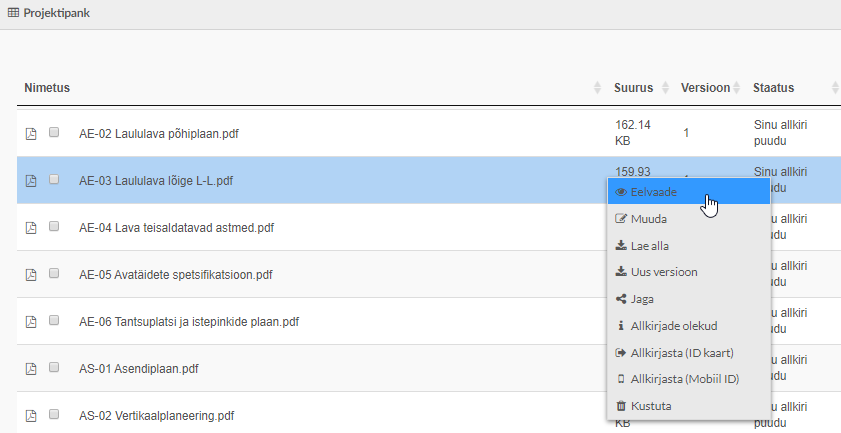
Fail avaneb PDF formaadis. Kui seda on vaja pöörata või sirvida kasuta
paremas ülemises nurgas olevat noole nuppu.
Tähelepanu!
Süsteem ei salvesta pööratud faili pööratud kujul.
See tähendab seda, et kui pöörata faili ja siis märkida ära probleemne koht, järgmisel avamisel on fail algasendis ja märgitud koht on selle tõttu nihutatud valesse kohta.
Soovitus!
Jälgi seda, et joonised oleksid laetud süsteemi õiget pidi.
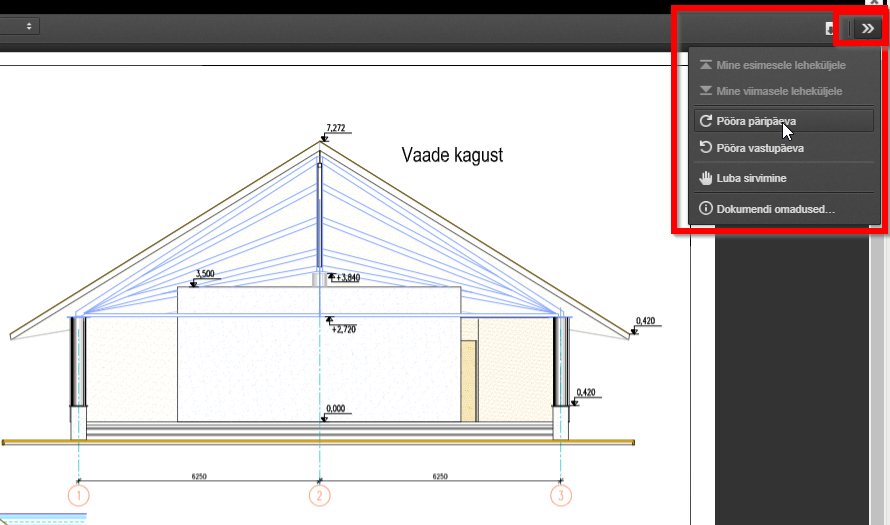
Akna alumises osas on must menüü riba, millel on kujutatud:
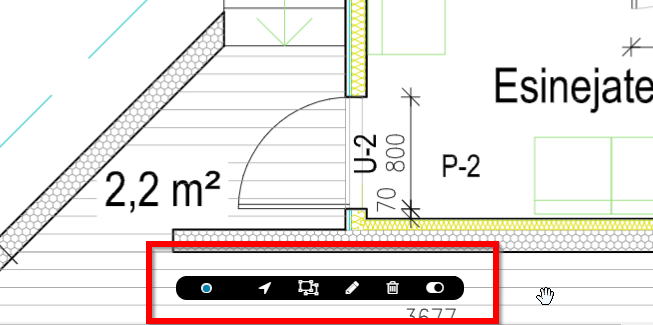
värvi muutmise nupp – muuda oma märkmete värvi;
nool – tähista noolega vajalik koht ja kommenteeri;
ristkülik – tähista ristkülikuga probleemne koht ja kommenteeri;
pliiats – tähista pliiatsiga vajalik koht ja kommenteeri;
prügikast – kommentaari eemaldamiseks. Klõpsa tähistatud kohale, selle ümber tekkib punane rant, nüüd võib eemaldada;
” On/off” nupp – kommentaaride varjamiseks

Komentaari ära saatmiseks vajuta kas “Enter” nuppu või sinist nuppu kommentaari kasti paremas alumises nurgas.
Kõik kommentaarid salvestuvad automaatselt.
PDF vaateakna sulgemiseks vajuta paremas ülemises nurgas olevat risti.
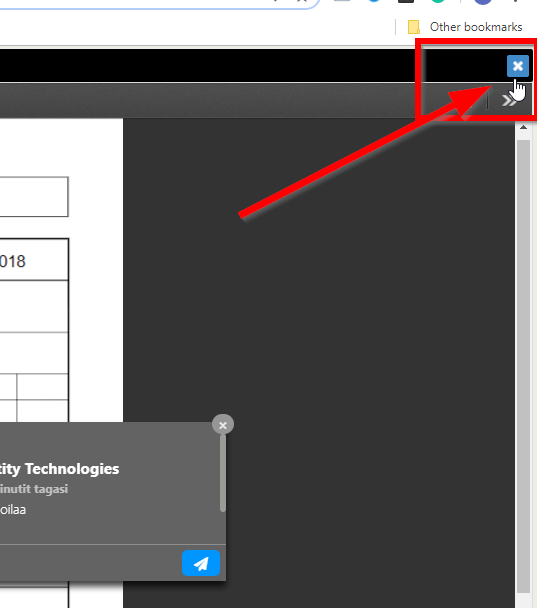
Ülesande lisamine
Tähelepanu!
Ülesande lisamiseks joonis on vaja avada läbi vormi:
- projektipanga tabelis teha üks parem klikk ja valida menüüst “Muuda”

- teha vasaku hiireklahviga topeltklikk;
siis avaneb joonise vorm. Vali fail klikkides sellele üks kord. Joonis avaneb.

Selleks, et lisada joonisele ülesanne, on kaks viisi:
- märkida noolega, ristkülikuga või pliiatsiga probleemne koht (Vaata eeltoodud “Kommentaari lisamine”). Siis vajutada rohelisele nupule “Lisa ülesanne”.

Seejärel avaneb ülesande vorm. Punase täpiga on märgitud see koht joonisel, kuhu ülesanne lisatakse ehk probleemne koht.
Vorm tuleb täita ja salvestada.
Ülesande vormi täitmisest loe lähemalt siit.
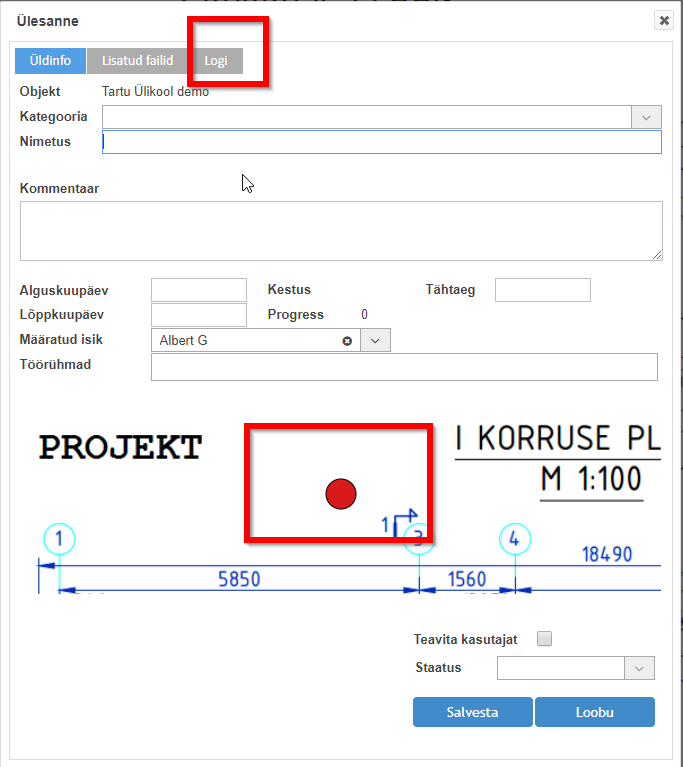
Kõik kommentaarid selles ülesande vormis peale salvestamist lähevad logisse.
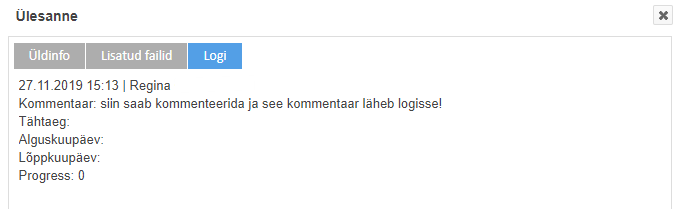
- avada joonise vorm ja valida vaheleht “Seotud ülesanded”.
Sellel vahelehel on tabel, mis näitab viimast ülesande kommentaari, ülesande kategooriat, staatust, teostajat ehk määratud isikut, tähtaega.

Tabeli kuva seadetest loe siit. Filtreerimisest ja sorteerimisest tabelites loe siit.
“Seotud ülesanded” vahelehel valida “Lisa uus”> “Ülesanne”

Avaneb ülesande vorm.
Vorm tuleb täita ja salvestada.
Ülesande vormi täitmisest loe lähemalt siit.